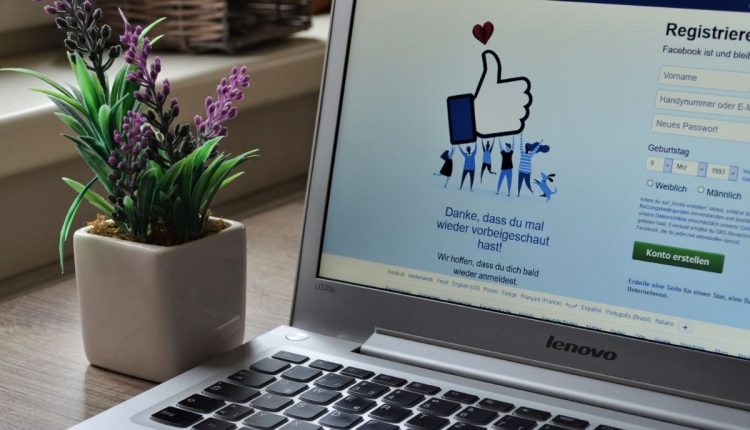مع وجود أكثر من 2.5 مليار مستخدم شهريًا نشطًا في عام 2020 ، يظل موقع التواصل الاجتماعي الأكبر فيس بوك أكثر المنصات شعبية في العالم و مع وضع ذلك في الاعتبار فمن المحتمل أن يكون لدى معظم أصدقائك وعائلتك حساب على الفيسبوك هذا إن لم يكن مستخدمًا نهما له.
بالنظر إلى مدى شيوعه قد يكون البحث في الفيس بوك عن الأشخاص أو المنشورات أو الصور أمرًا صعبًا في بعض الأحيان و عند إجراء بحث أساسي في التطبيق من المحتمل أن تحصل على الكثير من النتائج.
طريقة استخدام محرك بحث فيسبوك
يعد الوصول إلى خيارات البحث المتقدم في فيسبوك في متصفح الكمبيوتر أمرًا بسيطًا جدًا.
- افتح متصفح الويب على جهاز الكمبيوتر الخاص بك وانتقل إلى https://www.facebook.com.
- عندما تفتح صفحة الفيسبوك ، سترى مربع بحث الفيس بوك في الزاوية اليسرى العليا.
اكتب أي شيء في مربع البحث واضغط على Enter في لوحة المفاتيح.
- الآن ستفتح صفحة بحث فيسبوك المتقدم ، مما يتيح لك الوصول إلى 11 فئة بحث في القائمة الموجودة على اليسار:
-
- المنشورات – ابحث عن منشورات أَصدقائك أو تلك التي تشير إلى أَصدقائك.
- الأَشخاص – ابحث عن أشخاص بناءً على المَوقع أو التعليم أو مكان العمل.
- الصور – ابحث عن الصور حسب النوع أو الموقع أو السنة أو حتى الشخص الذي نشرها.
- مقاطع الفيديو – ابحث عن مقاطع الفيديو حسب التاريخ أو الموقع أو البحث عن البث المباشر على فيسبوك.
- Marketplace – تسمح لك هذه الفئة بالبحث عن المنتجات المتوفرة في متجر فيسبوك و يرجى ملاحظة أنه لا يمكن لجميع المستخدمين الوصول إلى هذا الخيار ، اعتمادًا على توفر المتجر في بلدك
- الصفحات- استخدم عوامل تصفية متنوعة لتضييق صفحات معينة. على سبيل المثال ، يمكنك البحث عن المنتجات أو صفحات الأعمال وكذلك المتاجر التي يمكنك من خلالها شراء المنتجات والخدمات.
- الأماكن – يمكن هنا البحث عن أماكن مثل المطاعم والنوادي و مواقع تناول الطعام بالخارج والمزيد. يمكنك أيضًا الحصول على خريطة لموقعك لإجراء بحث أكثر ملاءمة.
- المجموعات – تضييق نطاق المجموعات حسب الموقع وحسب خصوصية كل مجموعة اذا كانت عامة او خاصة وحالة عضويتك.
- التطبيقات – لا تحتوي هذه الفئة على أي عوامل تصفية تفصيلية.
- الأحداث – اختر ما إذا كنت تبحث عن حدث ما عبر الإنترنت . حدد المنطقة وحدد عدد الأيام في المستقبل التي ترغب في البحث فيها ، وحدد نوع الحدث الذي تبحث عنه. أخيرًا ، يمكنك تحديد ما إذا كنت تبحث عن حدث مناسب للعائلة وما إذا كان يحظى بشعبية لدى أصدقائك.
- الروابط – تمامًا مثل فئة “التطبيقات” ، لا تحتوي هذه الفئة على عوامل تصفية إضافية.
- المنشورات – ابحث عن منشورات أَصدقائك أو تلك التي تشير إلى أَصدقائك.
اقرأ ايضا: كيفية انشاء حساب جديد في الفيس بوك
يحتوي كل منها على مجموعة إضافية من خيارات البحث ، مما يساعدك على تحديد النتائج بشكل أكبر. لتوضيح كيفية عمل ذلك ، دعنا نستخدم المنشورات والأشخاص كمثال.
البحث عن منشورات
عند البحث عن منشور معين أضافه شخص ما إلى حسابه فقد يستغرق التمرير عبر جميع منشوراته وقتًا طويلاً لذلك هذا هو المكان الذي يمكن أن تكون فيه فئة المنشورات مفيدة للغاية.
- افتح صفحة بحث Facebook كما هو موضح أعلاه.
- في شريط البحث ، أدخل اسم الشخص الذي تبحث عن مشاركته واضغط على Enter بلوحة المفاتيح.
شيء واحد يجب ملاحظته هنا هو أنه عندما تكتب اسم شخص ما ، لا تنقر فوق الاقتراح الذي يظهر أسفل شريط البحث. إذا قمت بذلك ، فسيأخذك إلى صفحة الملف الشخصي لهذا الشخص.
- انقر فوق المنشورات من القائمة الموجودة على اليسار.
- سيتم الآن توسيع فئة المنشورات ، مما يكشف عن خيارات بحث إضافية
- المنشورات التي شاهدتها – قم بتبديله إلى تشغيل أو إيقاف.
- تاريخ النشر – تتيح لك هذه القائمة المنسدلة اختيار السنة التي ظهر فيها المنشور.
- مشاركات من – حدد إما أنت أو أَصدقائك أو مجموعاتك وصفحاتك أو منشورات عامة.
- الموقع المميز – لتضييق الموقع المذكور ، أدخل اسم المدينة.
- المنشورات التي شاهدتها – قم بتبديله إلى تشغيل أو إيقاف.
- أثناء تحديد الخيارات أعلاه ، سترى نتائج البحث يتم تحديثها تلقائيًا في الجزء الرئيسي من الشاشة.
البحث عن حساب فيس بوك
للبحث عن أشخاص ، انقر فوق فئة “الأَشخاص” في القائمة اليمنى وسيوفر هذا الفلتر أربعة خيارات أيضًا:
- أصدقاء الأصدقاء – إذا قمت بتفعيل هذا الخيار فستظهر النتائج فقط أصدقاء أَصدقائك
- المدينة – إذا كشف الشخص عن مدينته ، فسيساعدك ذلك في العثور عليه.
- التعليم – تمامًا كما هو الحال مع المدينة ، لن يعمل هذا إلا إذا حدد الشخص مكان تعليمه
- العمل – مثل المدينة والتعليم ولكن لمكان العمل.
تعمل باقي الفئات بشكل مشابه للمنشورات والأشخاص الذين لديهم عوامل التصفية المقابلة.
كَيفية إجراء بحث متقدم على تطبيق فيسبوك في أجهزة الأندرويد
يحتوي تَطبيق الهاتف المحمول لنظام الاندرويد على بَحث متقدم تمامًا مثل فيسبوك على المتصفح
- افتح تطبيق فيسبوك للجوال على جهازك.
- اضغط على أيقونة “بحث” في الزاوية اليمنى العليا من التطبيق (العدسة المكبرة).
- أدخل بعض النص في شريط البحث.
- ستفتح صَفحة البحث المتقدم ، مما يسمح لك باختيار فئات مختلفة لتضييق نطاق نتائج البحث. و هذه هي نفسها الموجودة في إصدار متصفح الكمبيوتر. الاختلاف الوحيد هو أن تطبيق الهاتف المحمول يرتبها في علامات تبويب. و للوصول إليها جميعًا ما عليك سوى سحب علامات التبويب إلى اليسار واليمين.
- اكتب الآن اسم شخص ما في مربع البحث.
- بعد ذلك ، انقر فوق إحدى الفئات. لاحظ أن رمز “الخيارات” سيظهر في الزاوية اليمنى العليا من الشاشة.
- اضغَط على أيقونة “الخيارات” للكشف عن عوامل تصفية إضافية لكل فئة.
- تم النشر بواسطة – هنا يمكنك اختيار أي شخص أو أصدِقائك أو أَصدقائك و مجموعاتك.
- موقع مميز – إما أن تختار “أي مكان” للبحث عن جميع المواقع المتاحة أو استخدم البحث في القائمة للعثور على مدينة معينة.
- تاريخ النشر – على الرغم من أن هذا الخيار يحتوي على “تاريخ” في اسمه ، فلن تتمكن من اختيار أشهر أو أيام بل سنوات فقط.
كَيفية إجراء بَحث متقدم في الفيس بوك باستخدام الايفون
على غرار الاندرويد يحتوي تَطبيق الفيس بوك لأجهزة الايفون على نفس مجموعة خيارات البَحث المتقدم.
للوصول إلى البحث المتقدم ، اتبع الخطوات أدناه.
- افتح تَطبيق فيسبوك على جهازك
- اضغط على أيقونة العدسة المكبرة في الزاوية اليمنى العليا من الشاشة.
- في مربع البحث ، أدخل أي شيء للوصول إلى خيارات البحث المتقدم.
- الآن سترى علامات تبويب لمختلف الفئات. نظرًا لأن الشاشة ليست عريضة كما هو الحال في إصدار المتصفح ، فسيتعين عليك سحب علامات التبويب إلى اليسار واليمين للوصول إلى باقي الفئات.
- أدخل المعايير التي تريد البحث عنها في مربع البحث.
- انقر فوق إحدى علامات التبويب التي ترغب في استخدامها.
- في الزاوية العلوية اليمنى من الشاشة الآن سترى أيقونة الخيارات. اضغط عليه لتعيين خيارات التصفية.
- قم بتعيين الخيارات الخاصة بك وسيتم تحديث نتائج البحث أدناه ، مما يوفر لك النتائج ذات الصلة.
الآن بعد أن عرفت كَيفية إجراء بَحث متقدم على فيسبوك ، يمكنك بسهولة العثور على الأشخاص والمنشورات وحتى العناصر الموجودة في متجر فيسبوك. سواء كنت تستخدم متصفحًا أو تطبيقًا للجوال ، يتيح لك هذا البحث استخدام عوامل تصفية متنوعة لتضييق نطاق النتائج.
حسابك تعرف خانة الحساب مجموعات الأول الزر ملفك قيام أعلى بالصور الضغط عمليات الإلكتروني والذي مارك كبيرة الشخصية للصور الشهيرمليون جوجل رقم بدون search محركات تسجيل الصورة الدخول أفضل android شركة طريق صورة فتح مؤسس عنوان والمجموعات سيرش